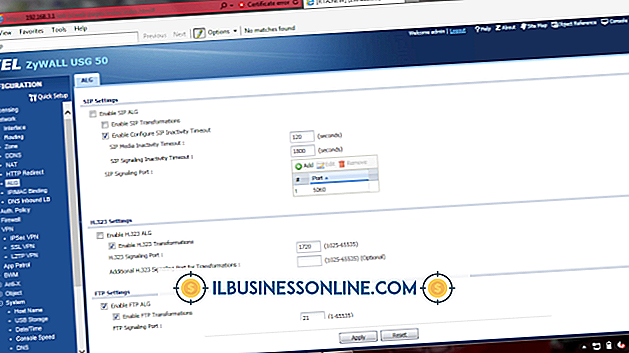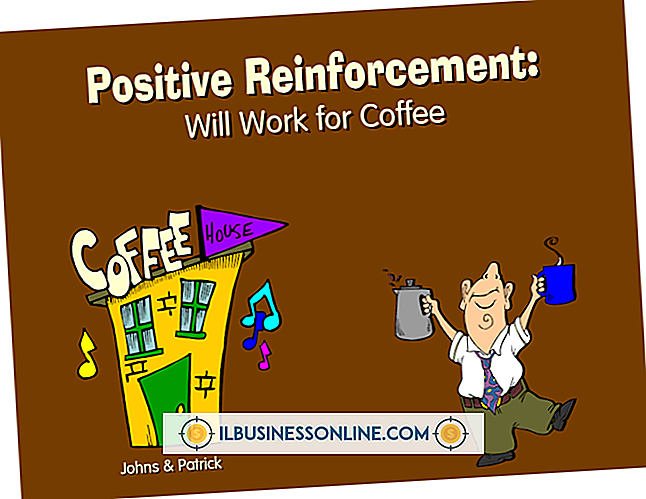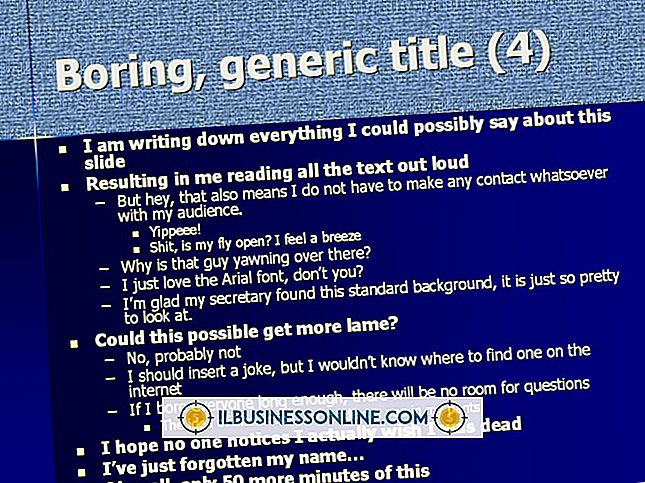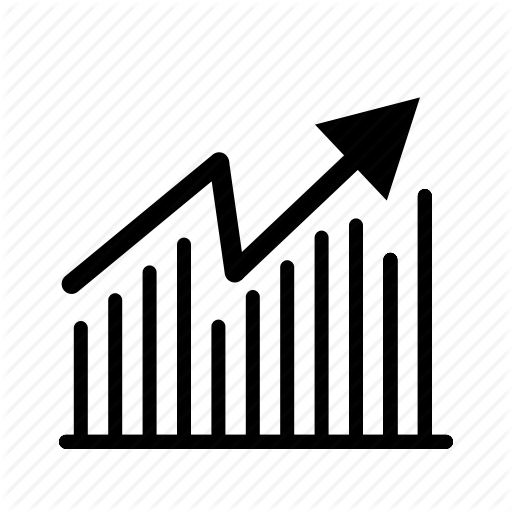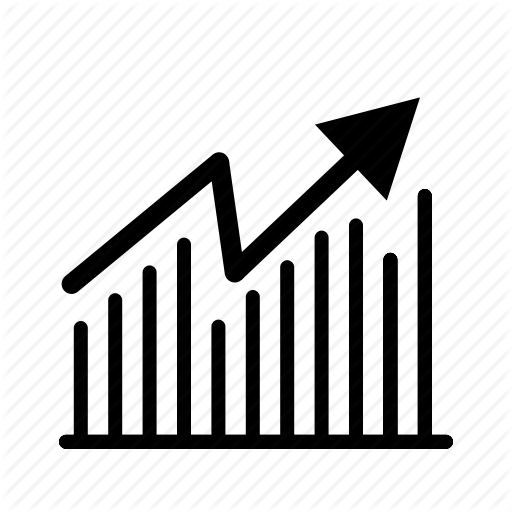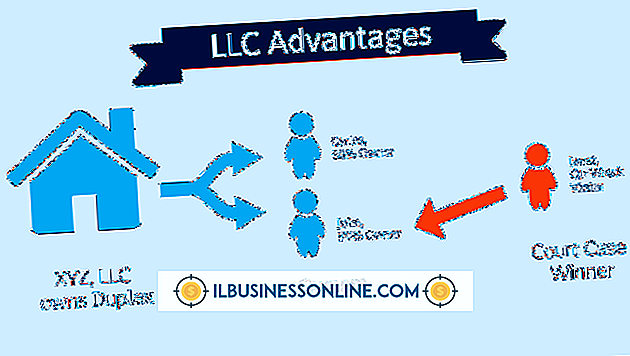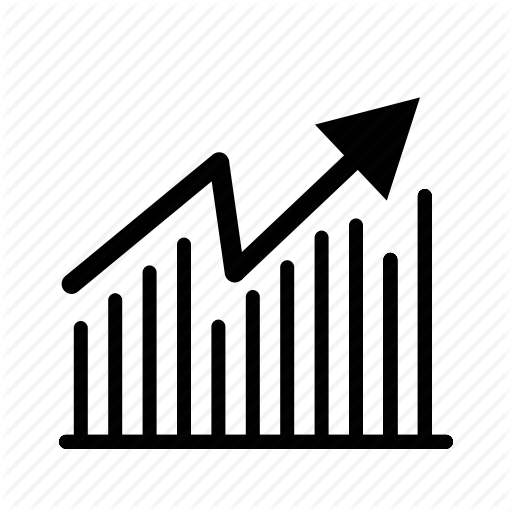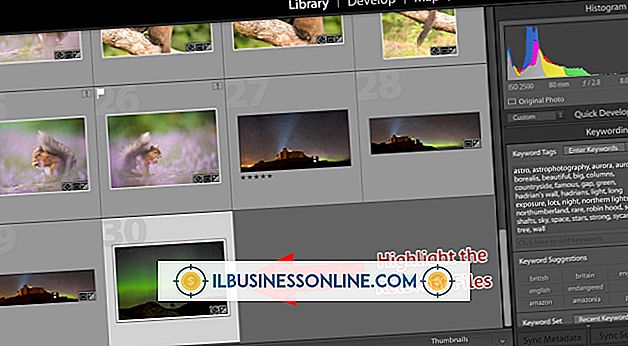Feste det med Final Cut Pro Hvis du filmet vertikalt med iPhone

Hvis du har filmet en video vertikalt med iPhone og vil endre retningen, kan du gjøre dette ganske enkelt på en Mac-datamaskin hvis du har Final Cut Pro X. Fordi du vil endre størrelsen eller beskjære videoen etter at du har rotert den, det er en god ide å se videoen et par ganger for å avgjøre hvor mye av topp eller bunn du kan fjerne uten å ødelegge videoen. Mens du kan rotere, endre størrelse og beskjære video på eldre versjoner av Final Cut Pro, vær oppmerksom på at prosessen er litt annerledes.
Importerer videoen
Final Cut Pro X kan importere videoer direkte fra iPhone. For å få tilgang til denne funksjonen, koble iPhone til din Mac, og velg deretter "Importer fra kamera" fra Fil i Final Cut Pro X. Du kan deretter velge videoen du vil redigere ved å klikke på miniatyrbildet. Hvis du har iPhoto konfigurert til automatisk å synkronisere videoer med iPhone så snart iPhone er koblet til, vent bare på at synkroniseringen er ferdig. Du kan deretter dra videoen direkte fra iPhoto til Final Cut Pro X.
Roterer bildet
Når videoen er åpnet i Final Cut Pro X, kan du rotere videoen for å endre den fra en vertikal orientering til horisontal. For å gjøre dette må du først klikke på videoen i tidslinjen. Som standard velges hele videoen, og et bilde fra videoen vises i Viewer-vinduet. Ved å klikke på "Transform" -knappen, som er plassert i nedre høyre hjørne av Viewer-vinduet, vil den blå roterehåndtaket bli synlig. Rotate Handle ligger nær midten av vinduet. Ved å dra dette håndtaket kan du rotere bildet etter behov.
Endre størrelse på videoen
Når du roterer en video tatt på en iPhone, blir videoen høyere enn den er bred. Du ser en svart ramme bak bildet i Viewer-vinduet som angir originalhøyde og bredde. Du kan endre størrelsen på videoen ved å dra håndtakene på kantene eller hjørner av bildet når "Transform" -knappen er klikket. I de fleste tilfeller bør du trekke hjørnene i stedet for sidene, ettersom du drar i hjørnehåndtakene, vil bevare videoens aspektforhold. Hvis du drar sidehåndtakene, opprettholder du ikke aspektforholdet og kan forvrene bildet.
Beskjærer videoen
Et alternativ til å endre størrelsen på bildet er å beskjære topp eller bunn av videoen. Dette vil resultere i at svarte bånd vises til venstre og høyre på videoskjermen når det spilles av. Dette kan være å foretrekke hvis du planlegger å spille av videoen i et stort skjermformat, fordi størrelsen på videoen kan forårsake pixelisering i dette formatet. For å beskjære videoen, klikk bare på "Beskjær" -knappen, plassert ved siden av Transform-knappen. Du kan deretter dra toppen eller bunnen av bildet for å beskjære videoen som ønsket.